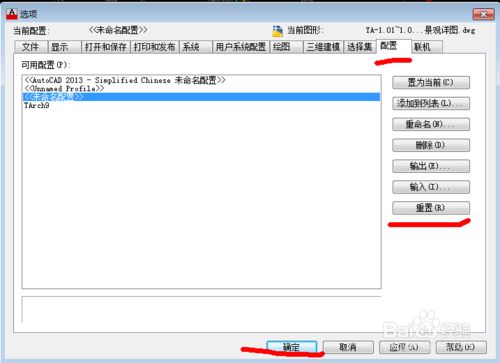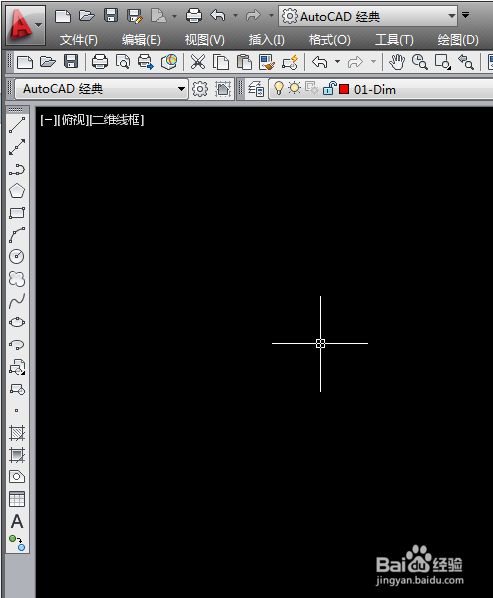不论是建筑的还是机械的,甚至化工的工程师,CAD是必不可少的办公工具。偶尔不小心把常用工具栏弄不见了,确实是非常影响工作效率的。那么Auto CAD常用工具栏不见了怎么办?下面根据我操作的经验告诉大家出现这种状况时应该如何处理。
此方法适用于Auto CAD2004、Auto CAD2007、Auto CAD2008等不同版本。
- 软件名称:
- Autocad2014(cad2014)简体中文官方免费版(64位)
- 软件大小:
- 1.47GB
- 更新时间:
- 2013-05-03
- 软件名称:
- Autocad2014(cad2014)简体中文官方免费版(32位)
- 软件大小:
- 1.31GB
- 更新时间:
- 2013-05-03
方法1
首先打开CAD2014软件,先看工具栏顶层看CAD选的是什么模式。它有“cad经典”、“二维草图与注释”、“三维建模”等选项。我们常用的是Auto CAD经典模式。
若不是Auto CAD经典模式,则可以通过重新选择模式来重置。点击工具栏的倒三角,有模式选择,我们选择Auto CAD经典模式。
操作完了之后会很惊喜的发现,工具栏神奇的出现了。由于是重置,一些其他的不常用的工具栏也会七七八八摆在上面,我们点击它的右上角“x”把它们都关掉即可。
END
方法2
若是Auto CAD经典模式,单击顶层工具栏里的“工具”,接着点击最后的“选项”。在选项栏进去之后的页面选择倒数第二个“配置”。
![]()
左边的白框里有多种选择,我们不用管它的存在。直接点击“重置”,然后点击“确定”就可以了。
此方法与方法一效果一样的,工具栏也出来了。
END
以上就是Auto CAD常用工具栏不见了怎么办的两种解决方法,希望能帮到大家!